如何修复 Microsoft 视频编辑器导出问题
学习文章要努力,但是不要急!今天的这篇文章《如何修复 Microsoft 视频编辑器导出问题》将会介绍到等等知识点,如果你想深入学习文章,可以关注我!我会持续更新相关文章的,希望对大家都能有所帮助!
- 点击进入:ChatGPT工具插件导航大全
没有多少 Windows 用户知道 Windows 内置应用程序的所有功能。例如,大多数 Windows 用户认为 Microsoft Photos 应用程序仅用于照片编辑和查看。相比之下,该应用程序还允许用户创建、编辑和查看视频。
如今,大多数用户在使用 Windows 系统上的 Microsoft Photos 应用程序创建视频后导出任何视频时都会遇到问题。他们无法导出任何类型的视频,无论是巨大的视频还是使用应用程序的基本功能制作的视频。
这个问题背后可能有各种原因,它们被列出来了。
- 系统上的 Microsoft 照片应用程序出现问题。
- 过时的Windows系统。
- 未更新系统上的显示图形驱动程序。
- 启用了名为“使用硬件加速编码 ”的选项。
通过研究上述这些可能的因素,我们收集了一系列可能帮助用户解决此问题的解决方案。如果您也遇到此类问题,您可以在下面解释的文章中找到修复程序。
修复 1 – 重置或修复 Microsoft 照片应用程序
如果此问题是由于系统上的 Microsoft Photos 应用程序相关的任何问题引起的,那么我们可以尝试重置或修复 Photos 应用程序。许多用户已经能够通过这样做来解决这个问题。
请按照以下有关如何重置 Microsoft 照片应用程序的步骤进行操作。
第 1 步:按键盘上的Windows键并键入已安装的应用程序。
第 2 步:单击搜索结果中的已安装应用程序系统设置,如下图所示。
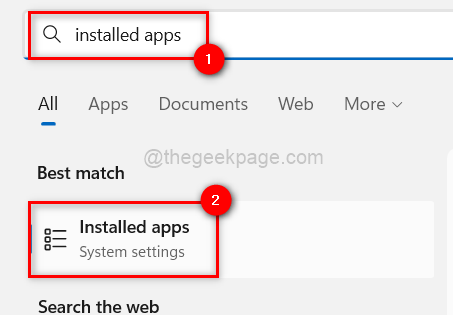
第 3 步:打开已安装的应用程序页面后,在搜索栏中键入照片以获取与照片关键字相关的所有结果。
第 4 步:单击系统上Microsoft 照片应用程序的水平省略号图标,然后从列表中选择高级选项。
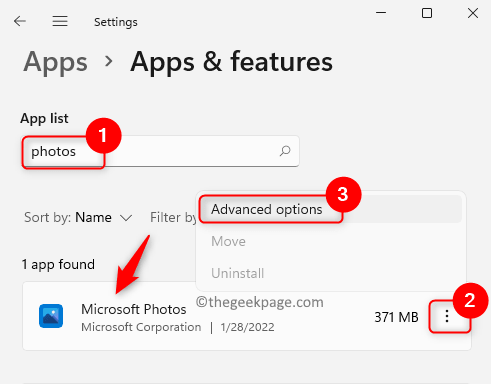
第 5 步:现在您需要将高级选项页面向下滚动到“重置”部分。
第 6 步:重置部分有两个可用选项,重置或修复。
注意– 重置按钮将完全重置 Microsoft 照片应用程序,用户将丢失与照片应用程序关联的所有数据。然而,如果用户选择修复选项,则不会丢失任何数据。
第 7 步:因此,选择重置或修复并等待它完成任务。
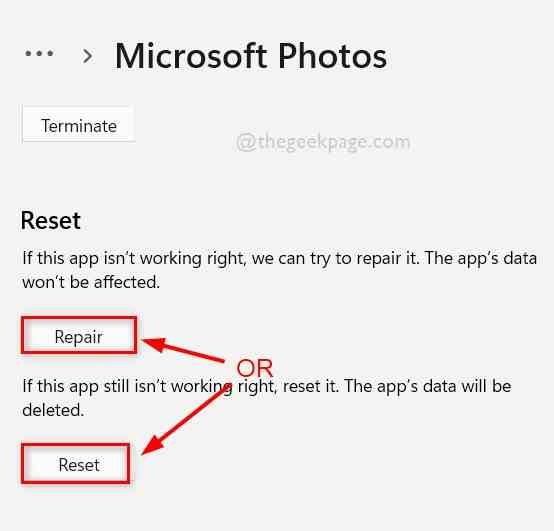
第 8 步:完成后,您可以关闭“高级选项”页面。
修复 2 – 关闭使用硬件加速编码选项
照片应用程序中有一个名为“使用硬件加速编码”选项的选项。如果在尝试导出任何视频时启用此选项,则会产生本文上面提到的问题。因此,让我们先尝试禁用用户硬件加速编码选项,然后按照以下步骤中的说明导出视频。
第 1 步:首先,通过按Windows键并键入照片打开系统上的Microsoft 照片应用程序。
第 2 步:从搜索结果中选择照片应用程序,如下图所示。
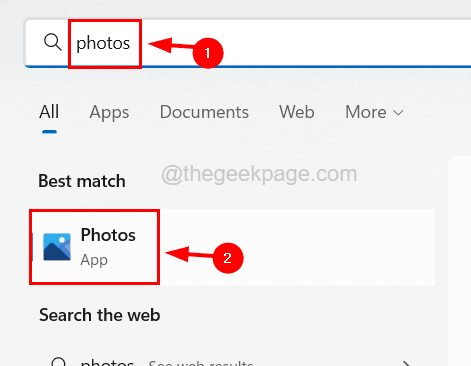
第 3 步:一旦照片应用程序打开,尝试根据您的要求创建您想要的视频。
注意– 我们强烈建议使用MP4 类型的视频。否则,请在使用前对其进行转换。
第 4 步:完成视频编辑并准备导出后,单击照片应用程序右上角的完成视频按钮。
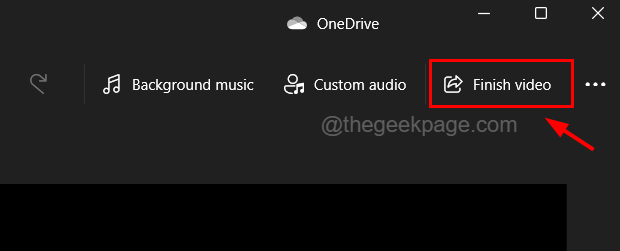
第 5 步:系统上的照片应用程序中会出现一个小的弹出窗口。
第 6 步:在完成您的视频窗口中,单击更多选项,如下图所示。

第 7 步:接下来在下拉部分中,取消选中使用硬件加速编码复选框,然后单击导出按钮。
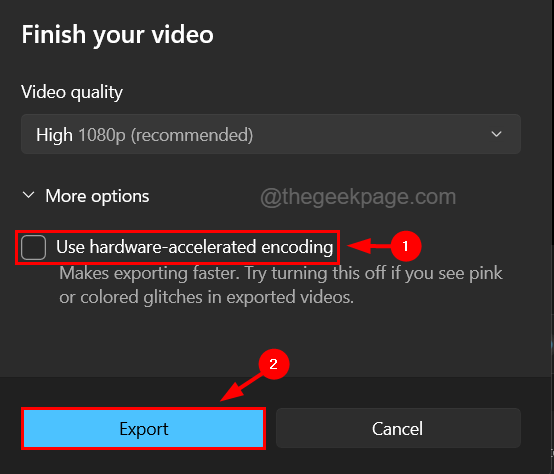
第 8 步:这将开始导出您创建或编辑的视频,没有任何问题。
修复 3 – 重新安装 Microsoft 照片应用程序
如果没有一种方法可以解决此问题,您可以随时尝试完全卸载应用程序,然后重新安装。许多用户声称这已经解决了许多与此相关的问题。
以下是有关如何在系统上重新安装 Microsoft 照片应用程序的步骤。
步骤 1:通过同时按下键盘上的Windows和R键打开运行框。
第2步:在运行框中键入powershell ,然后同时按Ctrl、Shift和Enter键。
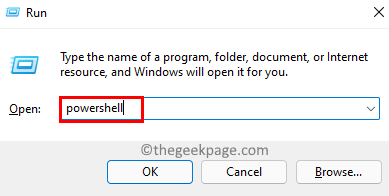
第 3 步:通过单击是继续接受屏幕上的 UAC 提示。
第 4 步:打开 PowerShell 窗口后,键入以下行并按Enter键。
获取-appxpackage Microsoft.Windows.Photos | 删除-appxpackage

第 5 步:这会从系统中完全删除 Microsoft Photos 应用程序。
步骤 6:从系统中成功卸载后,打开 Microsoft Store 应用程序。
第 7 步:为此,请按Windows键并键入microsoft store。
第 8 步:从搜索结果中选择Microsoft Store应用程序,如下面的屏幕截图所示。
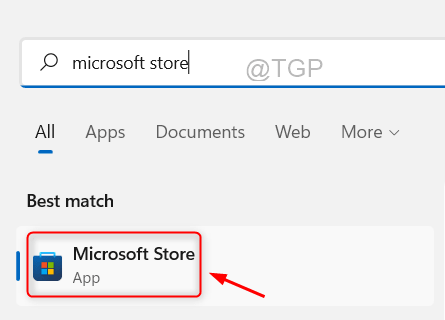
第 9 步:打开 Microsoft Store 后,在顶部的搜索栏中输入Microsoft Photos ,然后从搜索结果中单击Microsoft Photos 。

第 10 步:这将打开应用程序上的 Microsoft 照片页面。
步骤 11:单击 Microsoft Photos 的Get按钮,然后开始下载并安装到系统上。
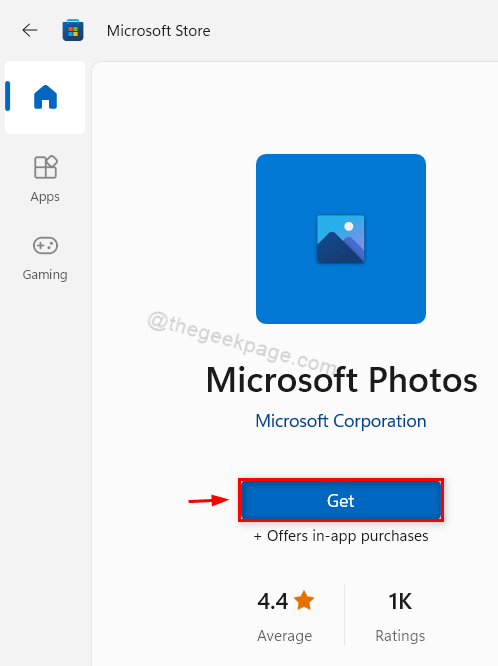
第 12 步:安装成功后,您可以关闭 Microsoft Store 应用程序并开始使用照片应用程序,没有任何问题。
修复 4 – 更新图形驱动程序
如果未更新显示图形驱动程序,则会产生这样的问题。因此,定期更新系统上的图形驱动程序始终是一个好习惯。
让我们看看下面解释的有关如何使用设备管理器应用程序更新图形驱动程序的步骤。
步骤 1:按Windows键并在键盘上键入设备管理器。
第 2 步:从搜索结果中单击设备管理器应用程序,如下图所示。
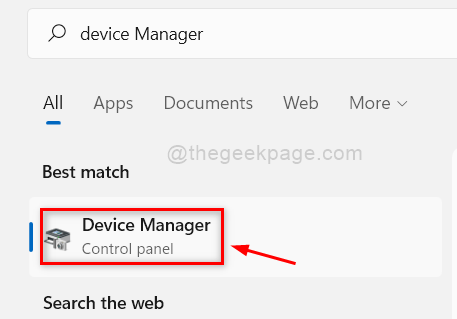
第 3 步:这将打开系统上的设备管理器应用程序。
第 4 步:通过双击展开显示适配器选项。
步骤 5:然后右键单击图形驱动程序并从上下文菜单中选择更新 驱动程序,如下所示。
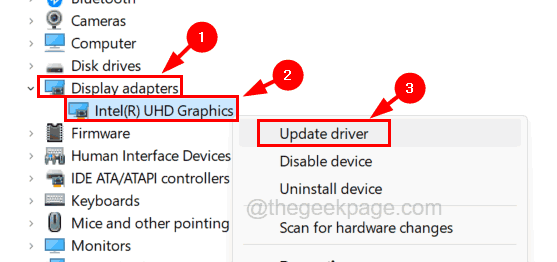
第6步:这将弹出一个更新窗口。
第 7 步:单击窗口中可用列表中的自动搜索驱动程序选项。
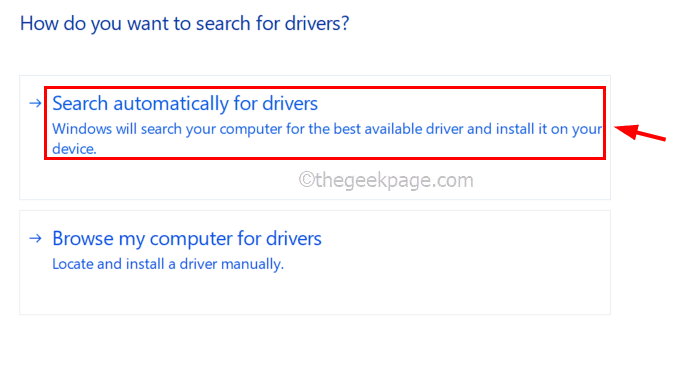
步骤 8:更新完成后,关闭设备管理器窗口并重新启动系统。
第9步:系统启动后,您可以打开照片应用程序并开始编辑视频并将其导出,没有任何困难。
修复 5 – 保持 Windows 系统更新
微软根据从用户收到的有关故障和缺陷的反馈不断发布更新的 Windows 系统更新。当我们的系统上未安装这些更新时,可能会产生一些问题。
好吧,以下是有关用户如何更新其 Windows 系统的步骤。
第 1 步:同时按下Windows和I键以打开系统上的“设置”应用。
第 2 步:选择“设置”应用左侧面板上的“ Windows 更新”选项。
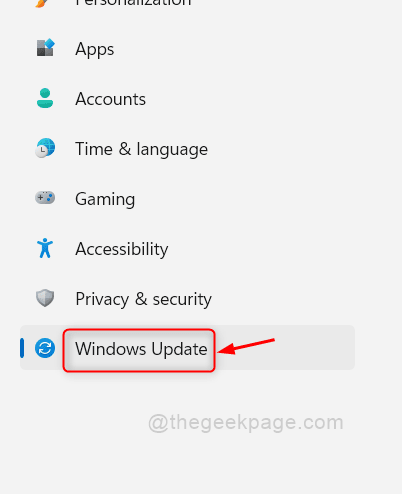
第 3 步:在“设置”应用程序窗口的右侧,单击页面右上角的“检查更新”按钮。
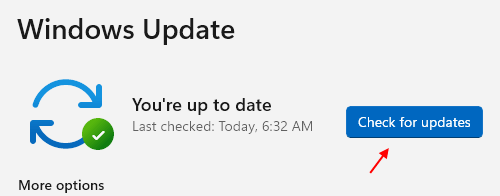
第 4 步:现在它开始检查是否有可用的更新。
第五步:如果你的windows系统有更新可用,请一一下载安装。
第 6 步:系统更新后,关闭 Windows 更新页面并重新启动系统以应用更改。
修复 6 – 系统还原
不幸的是,当您无法解决任何问题时,您始终可以尝试将系统恢复到系统最后一个最佳保存点,在该点上,一切都运行得非常顺利,没有任何问题或错误。
因此,我们建议我们的用户尝试使用系统还原来还原系统,如下面的步骤所示。
步骤 1: 通过同时按下Windows和R键打开系统上的运行命令框。
第 2 步:出现“运行”框后,在文本框中键入rstrui,然后按Enter键。
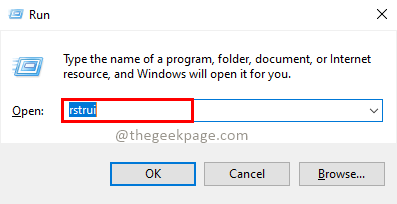
第 3 步:这将打开“系统还原”窗口。
第四步:点击下一步继续。
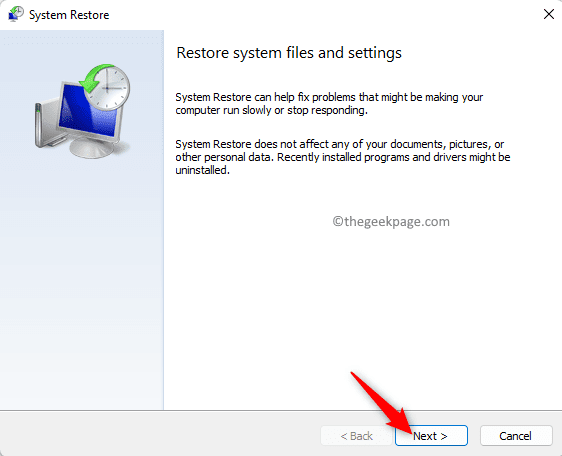
第 5 步:在下一个窗口中,它会显示系统中之前创建的所有系统还原点。
第 6 步:从列表中选择您想要的,然后单击下一步继续。
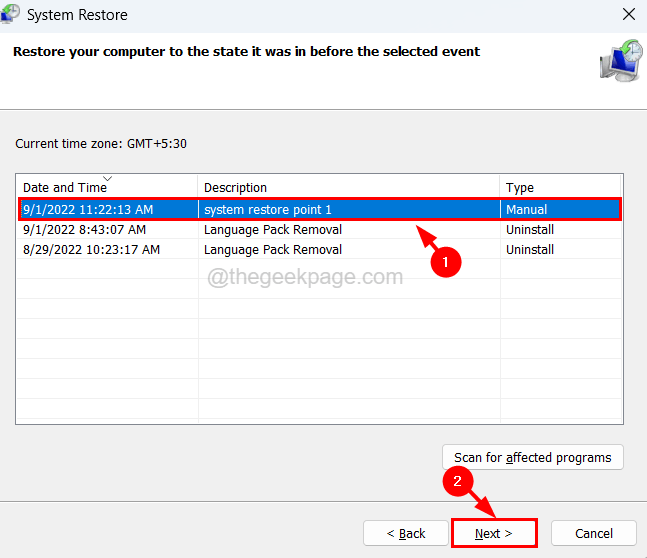
第 7 步:在这里,您需要确认系统还原详细信息,例如时间、描述等。
第 8 步:确定您选择的系统还原点后,单击完成。
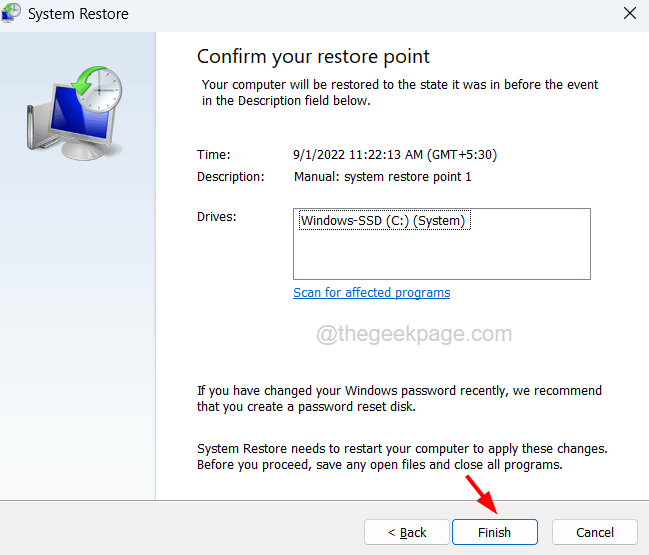
第 9 步:然后它将开始恢复系统,这可能需要一段时间才能完成操作。
第 10 步:完成后,您就可以开始了!
修复 7 – 确保视频文件是 MP4 类型
问题可能是因为用户尝试导出的视频是 .mov、.avi、.mkv 文件等。一些用户声称,当他们将视频文件转换为MP4类型时,使用照片应用程序。所以我们建议在导出之前尝试将视频文件转换为MP4
今天关于《如何修复 Microsoft 视频编辑器导出问题》的内容介绍就到此结束,如果有什么疑问或者建议,可以在golang学习网公众号下多多回复交流;文中若有不正之处,也希望回复留言以告知!
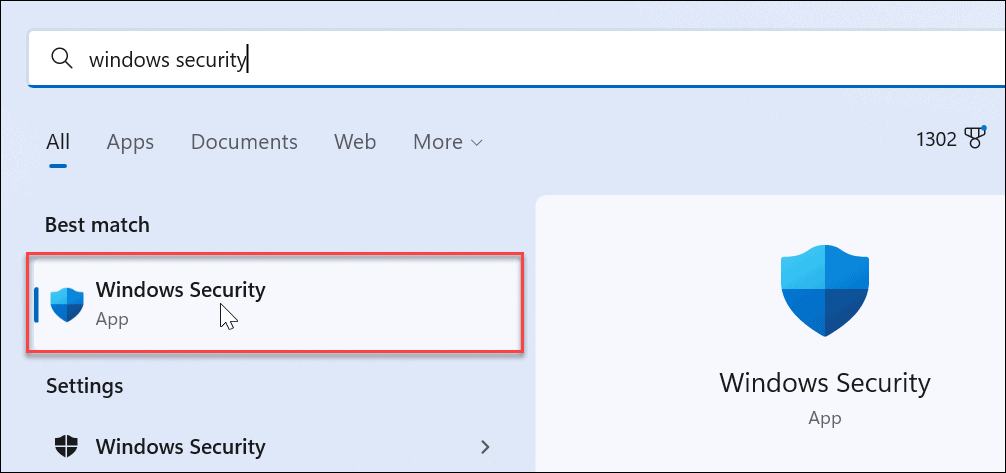 如何在 Windows 11 上启用或禁用篡改保护
如何在 Windows 11 上启用或禁用篡改保护
- 上一篇
- 如何在 Windows 11 上启用或禁用篡改保护
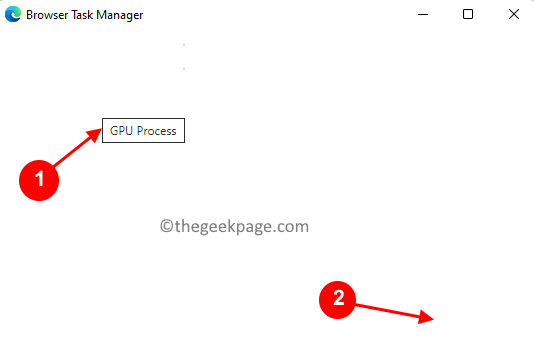
- 下一篇
- 如何修复 Microsoft Edge 浏览器中的黑屏问题
-

- 文章 · 软件教程 | 4小时前 | 故障排查 注册表 声卡驱动 电脑没声音 Windows音频服务
- 电脑无声音红叉,音频驱动修复教程
- 355浏览 收藏
-

- 文章 · 软件教程 | 4小时前 |
- 美图秀秀贴纸调整技巧详解
- 270浏览 收藏
-

- 文章 · 软件教程 | 4小时前 |
- 抖音小程序如何投PC推广?收益怎么查看
- 439浏览 收藏
-

- 文章 · 软件教程 | 4小时前 |
- QQ邮箱设置个性签名方法详解
- 354浏览 收藏
-

- 文章 · 软件教程 | 4小时前 | 备份 照片 清理 iCloud云盘 iCloud储存空间
- iCloud空间满怎么清理?实用方法推荐
- 378浏览 收藏
-

- 文章 · 软件教程 | 4小时前 |
- Windows10耳机无声音怎么解决
- 304浏览 收藏
-

- 前端进阶之JavaScript设计模式
- 设计模式是开发人员在软件开发过程中面临一般问题时的解决方案,代表了最佳的实践。本课程的主打内容包括JS常见设计模式以及具体应用场景,打造一站式知识长龙服务,适合有JS基础的同学学习。
- 543次学习
-

- GO语言核心编程课程
- 本课程采用真实案例,全面具体可落地,从理论到实践,一步一步将GO核心编程技术、编程思想、底层实现融会贯通,使学习者贴近时代脉搏,做IT互联网时代的弄潮儿。
- 516次学习
-

- 简单聊聊mysql8与网络通信
- 如有问题加微信:Le-studyg;在课程中,我们将首先介绍MySQL8的新特性,包括性能优化、安全增强、新数据类型等,帮助学生快速熟悉MySQL8的最新功能。接着,我们将深入解析MySQL的网络通信机制,包括协议、连接管理、数据传输等,让
- 500次学习
-

- JavaScript正则表达式基础与实战
- 在任何一门编程语言中,正则表达式,都是一项重要的知识,它提供了高效的字符串匹配与捕获机制,可以极大的简化程序设计。
- 487次学习
-

- 从零制作响应式网站—Grid布局
- 本系列教程将展示从零制作一个假想的网络科技公司官网,分为导航,轮播,关于我们,成功案例,服务流程,团队介绍,数据部分,公司动态,底部信息等内容区块。网站整体采用CSSGrid布局,支持响应式,有流畅过渡和展现动画。
- 485次学习
-

- ChatExcel酷表
- ChatExcel酷表是由北京大学团队打造的Excel聊天机器人,用自然语言操控表格,简化数据处理,告别繁琐操作,提升工作效率!适用于学生、上班族及政府人员。
- 3212次使用
-

- Any绘本
- 探索Any绘本(anypicturebook.com/zh),一款开源免费的AI绘本创作工具,基于Google Gemini与Flux AI模型,让您轻松创作个性化绘本。适用于家庭、教育、创作等多种场景,零门槛,高自由度,技术透明,本地可控。
- 3425次使用
-

- 可赞AI
- 可赞AI,AI驱动的办公可视化智能工具,助您轻松实现文本与可视化元素高效转化。无论是智能文档生成、多格式文本解析,还是一键生成专业图表、脑图、知识卡片,可赞AI都能让信息处理更清晰高效。覆盖数据汇报、会议纪要、内容营销等全场景,大幅提升办公效率,降低专业门槛,是您提升工作效率的得力助手。
- 3455次使用
-

- 星月写作
- 星月写作是国内首款聚焦中文网络小说创作的AI辅助工具,解决网文作者从构思到变现的全流程痛点。AI扫榜、专属模板、全链路适配,助力新人快速上手,资深作者效率倍增。
- 4564次使用
-

- MagicLight
- MagicLight.ai是全球首款叙事驱动型AI动画视频创作平台,专注于解决从故事想法到完整动画的全流程痛点。它通过自研AI模型,保障角色、风格、场景高度一致性,让零动画经验者也能高效产出专业级叙事内容。广泛适用于独立创作者、动画工作室、教育机构及企业营销,助您轻松实现创意落地与商业化。
- 3832次使用
-
- pe系统下载好如何重装的具体教程
- 2023-05-01 501浏览
-
- qq游戏大厅怎么开启蓝钻提醒功能-qq游戏大厅开启蓝钻提醒功能教程
- 2023-04-29 501浏览
-
- 吉吉影音怎样播放网络视频 吉吉影音播放网络视频的操作步骤
- 2023-04-09 501浏览
-
- 腾讯会议怎么使用电脑音频 腾讯会议播放电脑音频的方法
- 2023-04-04 501浏览
-
- PPT制作图片滚动效果的简单方法
- 2023-04-26 501浏览









